قم بتثبيت توزيعات Linux بجوار Android
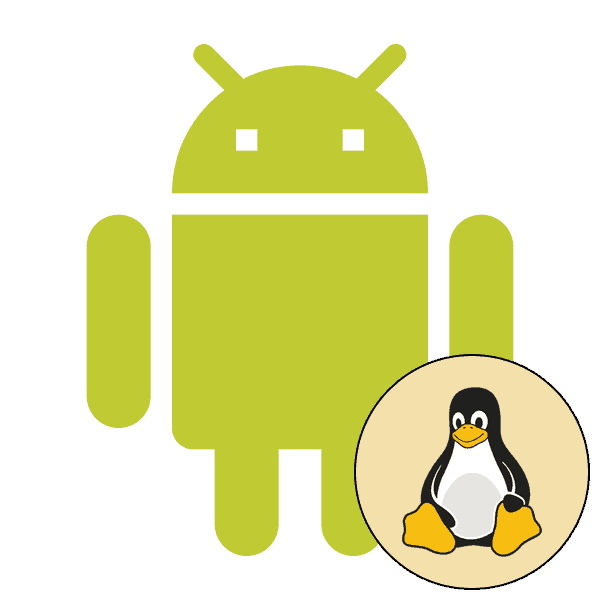
يمكن تثبيت التوزيعات المجانية المبنية على Linux kernel ، ليس فقط على أجهزة الكمبيوتر ، ولكن أيضًا متوفرة على الأجهزة المحمولة. بالإضافة إلى ذلك ، يتم إنشاء إصدارات خاصة من أنظمة التشغيل حيث تتم إعادة تهيئة الواجهة والأدوات للهواتف الذكية والأجهزة اللوحية. عادةً ما تظهر الرغبة في تثبيت توزيع مجاني بين مالكي هواتف Android. سيكون نظام Linux المثبت بهذه الطريقة بجوار نظام التشغيل الرئيسي ، وسيختار المستخدم نظام التشغيل. بعد ذلك ، نريد أن نوضح تنفيذ هذا الإجراء باستخدام مثال أحد أكثر البرامج شيوعًا.
محتوى
قم بتثبيت توزيع Linux على Android
لا يوجد شيء معقد في تنفيذ المهمة ، لأنه لا يتطلب سوى وجود مساحة كافية من المساحة الحرة في الذاكرة الداخلية للجهاز واتصال إنترنت نشط. الشيء الوحيد الذي يمكن أن يسبب صعوبات هو الحصول على حقوق الجذر ، ولكن بمساعدة التعليمات الكاملة ، سيتم أيضًا إكمال هذا الهدف بسرعة ودون مشاكل.
الأدلة التالية ليست مناسبة لتثبيت توزيعات Kali Linux ، حيث سيتم استخدام برنامج غير متوافق. ستجد تعليمات مفصلة حول هذا الموضوع في مادة منفصلة على الرابط أدناه.
اقرأ أيضا: قم بتثبيت Kali Linux على Android
الخطوة 1: الحصول على حقوق الجذر
سيتطلب البرنامج المستخدم أدناه امتيازات الجذر لإكمال التثبيت. بشكل افتراضي ، لا يتم توفيرها على Android ، ويجب الحصول عليها من خلال أدوات خاصة لجهات خارجية. ثم يفتح المستخدم إمكانيات غير محدودة في إدارة نظام التشغيل. هذه الخطوة هي الأصعب ، لذلك ، يجب التعامل معها أولاً وقبل كل شيء من أجل مواصلة العملية. ستجد أدلة مفصلة حول طريقة الحصول على حقوق الجذر على جهاز محمول في مقالتنا المنفصلة من خلال النقر على الرابط التالي.
اقرأ أيضا: الحصول على حقوق الجذر على Android
الخطوة 2: تثبيت نشر لينكس
بعد الحصول على امتيازات المستخدم الخارق بنجاح ، يمكنك متابعة التثبيت المباشر لنظام Linux. يمكن تنزيل معظم التوزيعات الشائعة باستخدام تطبيق Linux Deploy ، الذي سيقوم بتنفيذ جميع الإجراءات اللازمة. يحتاج فقط إلى تثبيت وتكوين. المهمة الأولى تتم مثل هذا:
قم بتنزيل Linux Deploy من سوق Google Play
- فتح سوق جوجل اللعب وانتقل إلى صفحة التطبيق.
- ابدأ التثبيت بالنقر فوق الزر المناسب.
- بعد عرض "فتح" ، انقر فوق هذا التصنيف لإطلاق Linux Deploy.
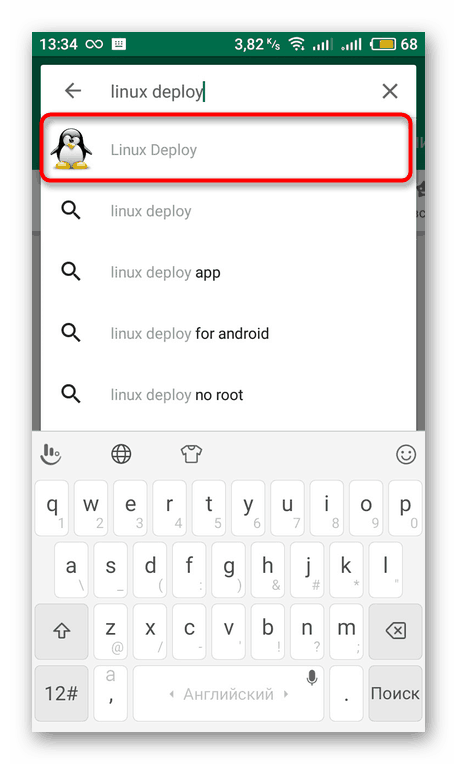
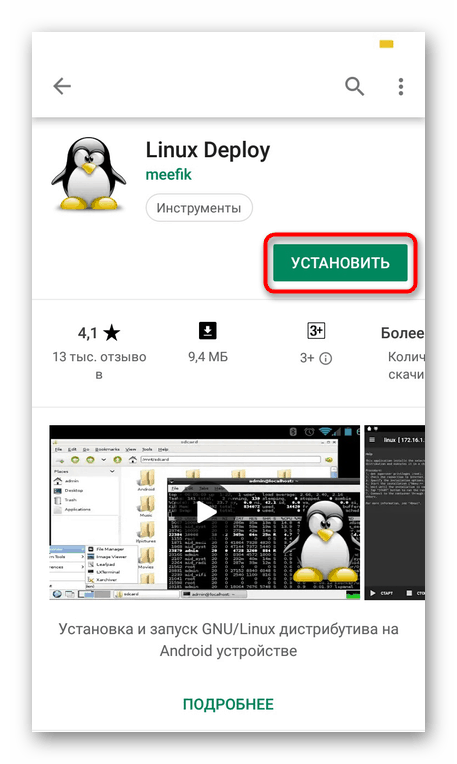
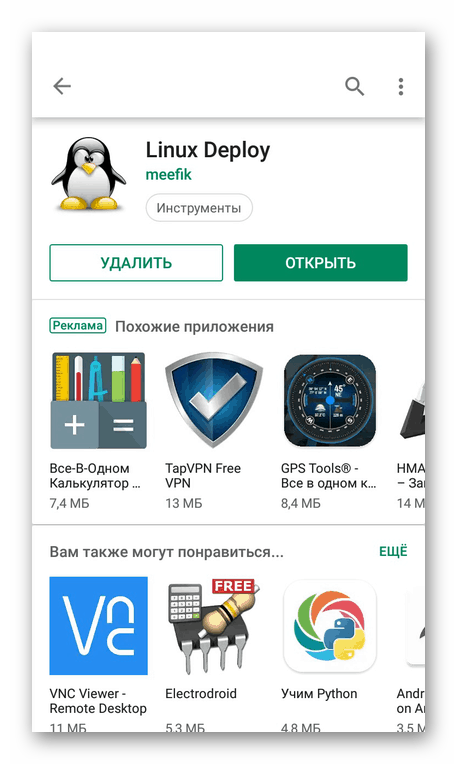
الخطوة 3: تكوين نشر لينكس
الآن لديك حقوق المستخدم الخارق والبرامج الضرورية على هاتفك الذكي ، مما يعني أن كل شيء جاهز لمزيد من التثبيت. يبقى فقط اختيار مسار وإصدار التوزيع ، الذي يتم تنفيذه مباشرة في Linux Deploy.
- قم بتشغيل التطبيق وقراءة التعليمات المقدمة. يصف القواعد العامة لتثبيت Linux.
- وسّع القائمة الإضافية بالنقر على الأيقونة في شكل ثلاثة خطوط أفقية.
- اذهب إلى قسم الملفات الشخصية هنا .
- إنشاء ملف تعريف جديد وإعطائه اسم. يمكنك إنشاء عدد غير محدود من الحسابات. يتم تعيين إعدادات فردية لكل منها ، أي أنه يمكنك تثبيت العديد من التوزيعات القريبة.
- ارجع إلى القائمة الرئيسية وانتقل إلى الفئة باستخدام إعدادات نظام التشغيل.
- اختر التوزيع وإصداره وفقًا لتقديرك.
- خصص Linux Deploy لفترة من الوقت وقم بتشغيل مدير الملفات المناسب أو Explorer القياسي. هناك ، في أي مكان ، قم بإنشاء مجلد عن طريق تسميته باسم نظام التشغيل. سيتم تثبيت جميع الملفات هناك.
- امنحه اسمًا تعسفيًا لتذكر موقع تخزين البيانات. اكتب أو انسخ المسار إلى هذا الدليل.
- العودة إلى التطبيق وفي نقطة "مسار التثبيت" ، حدد موقع المجلد المطلوب.
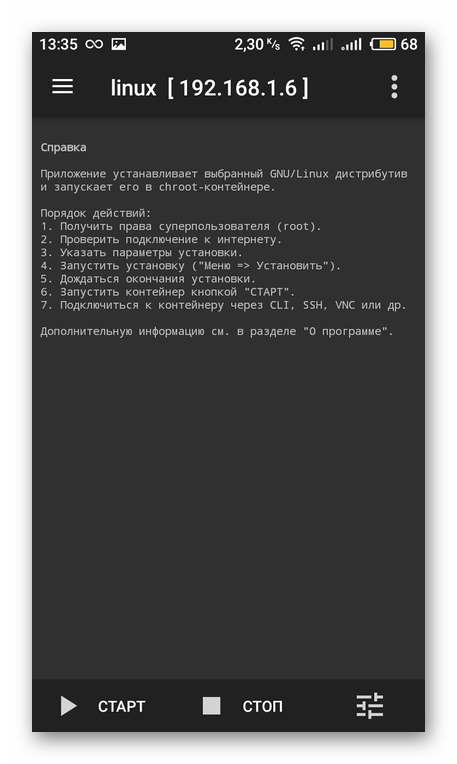
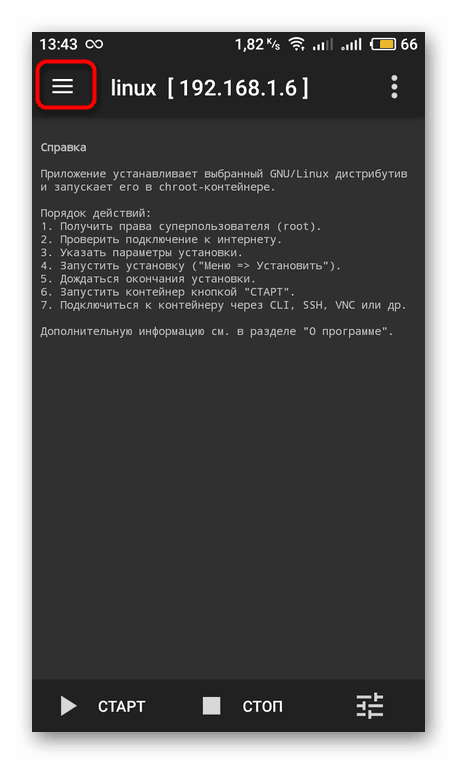

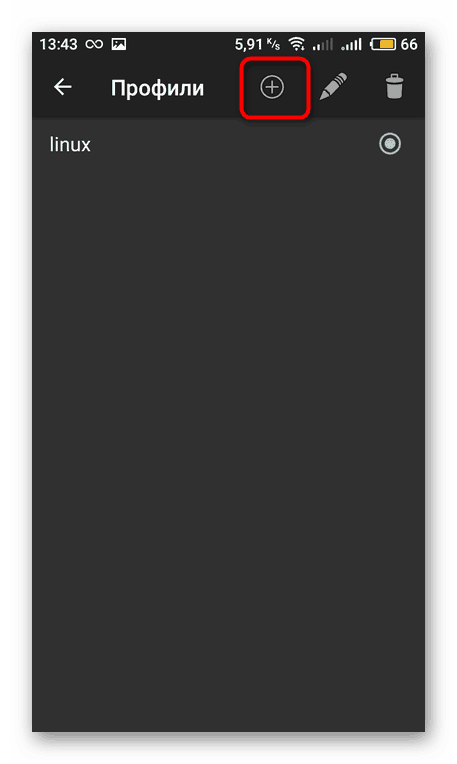
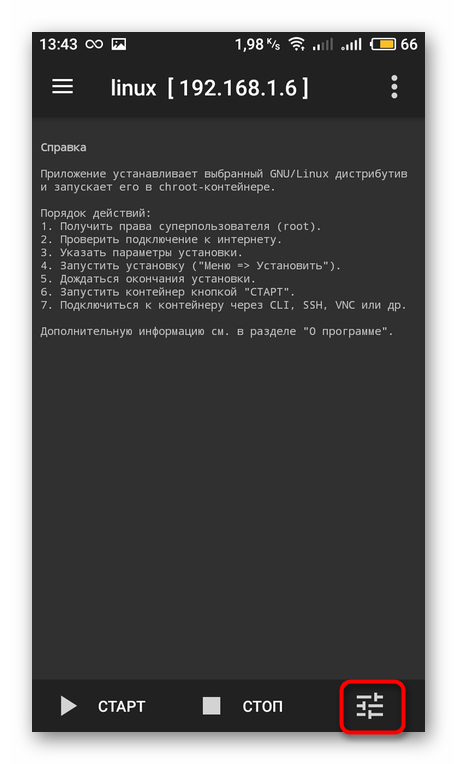
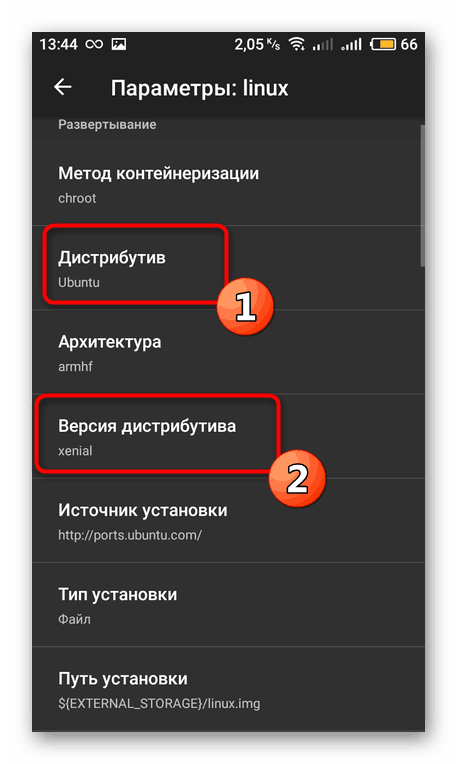
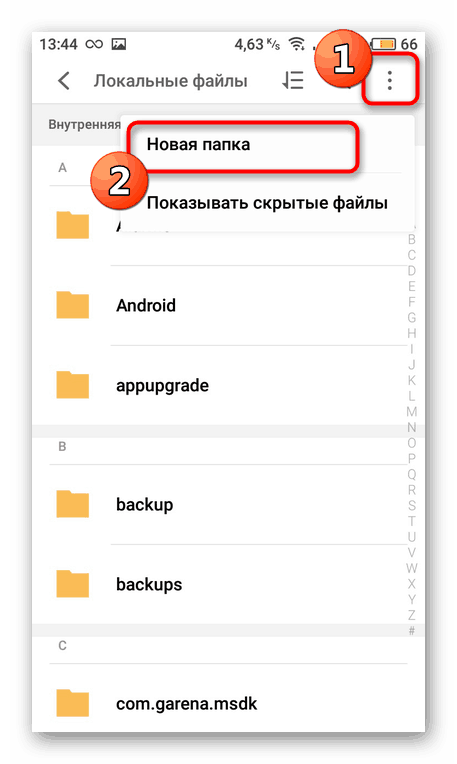
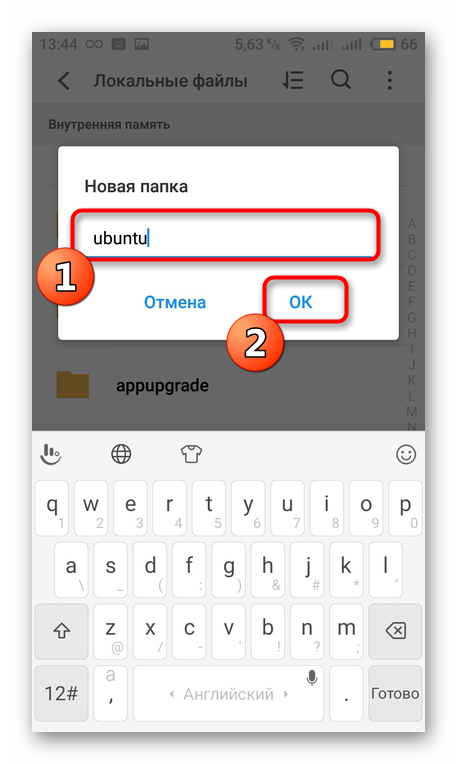
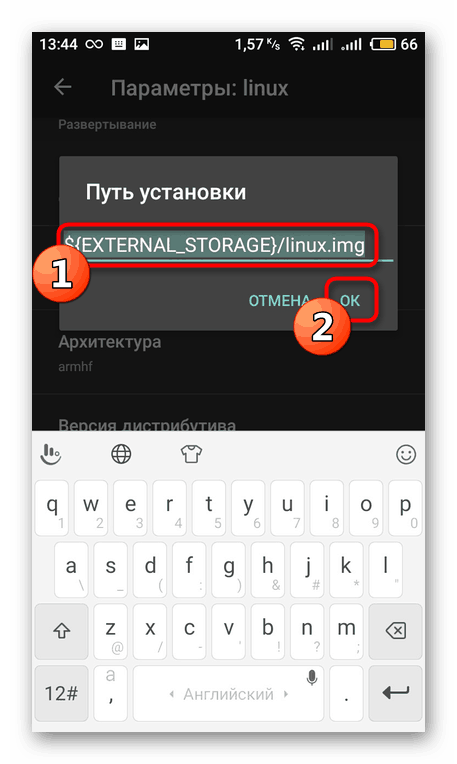
الخطوة 4: تثبيت وإطلاق لينكس
قبل بدء التثبيت ، تأكد مرة أخرى من أن جميع المعلمات قد تم ضبطها بشكل صحيح ، لأن الإعدادات غير الصحيحة تؤدي في بعض الأحيان إلى تعطل الجهاز ، ويتم حل ذلك فقط عن طريق إعادة ضبط التكوين إلى حالة المصنع. بعد ذلك ، انقر فوق الزر "ابدأ" .
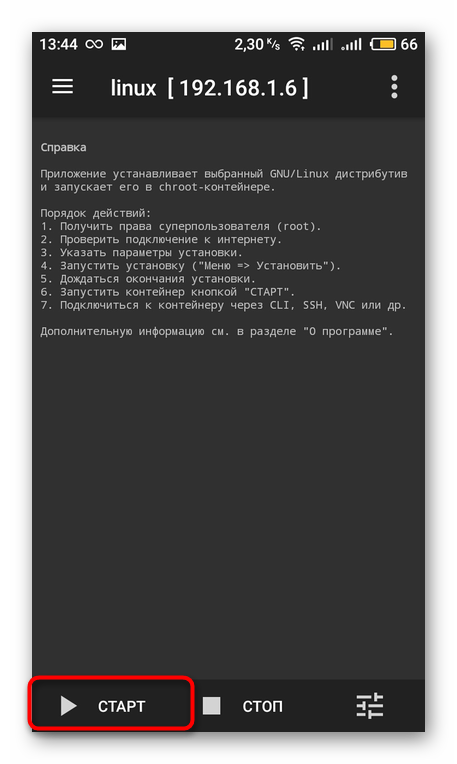
توافق على الإجراءات عند عرض إشعارات النظام. ثم سيتم إعادة تشغيل Android. سيؤدي الضغط على "ابدأ" مرة أخرى إلى تشغيل نظام التشغيل الضيف.
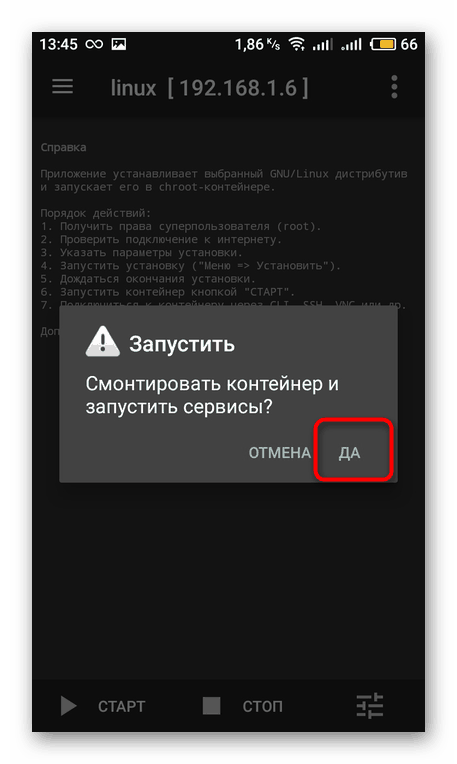
في الأعلى ، قمت بتحديد تثبيت نظام Linux كضيف OS على جهاز يعمل بنظام Android. كما ترون ، لا يوجد شيء معقد في هذا ، الشيء الرئيسي هو الحصول على حقوق الخارق وتنفيذ التكوين الصحيح للتطبيق. سيتم تنزيل جميع الملفات من المصادر المفتوحة وتثبيتها بشكل مستقل.